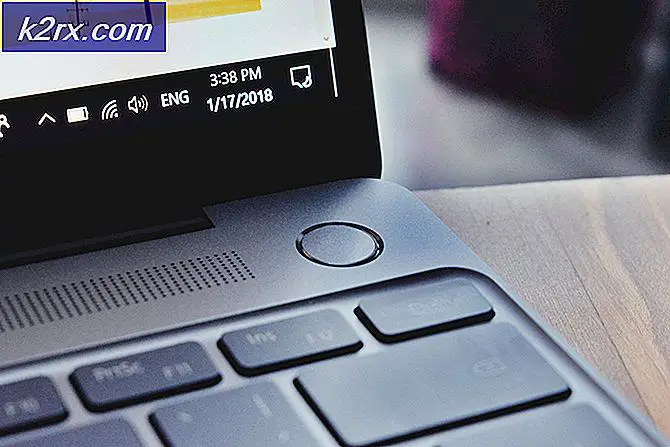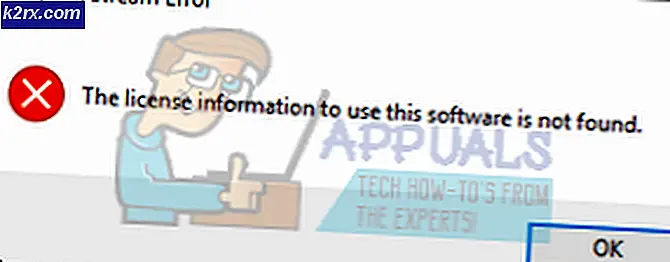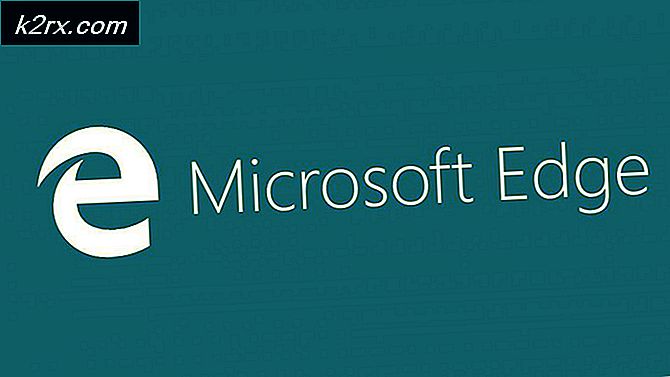Onar: Şu anda bu klasöre erişim izniniz yok
Windows'da Linux alt sistemini, Cygwin'i veya Unix ve Windows'ı birlikte kullanmanın diğer çeşitli yollarından birini kullanıyorsanız, o zaman bu klasör hatasına erişme izniniz yok. Saf bir Linux veya Unix ortamında, hata açma dizini gibi bir şey okuyan bir hata alabilirsiniz: izin reddedildi. Aynı şey, hangi işletim sistemine erişileceğinden bağımsız olarak POSIX uyumlu bir dosya sisteminden hizmet veren ağ sürücülerinde de olabilir.
Bu sorunun nedeni her durumda aynıdır. Erişimi kısıtlamak için yapılandırılmış bir dizininiz var ve daha sonra doğru izinlere sahip olmayan bir hesaba girmeye çalışıyorsunuz. Bunu düzeltmek, farklı bir hesaba giriş yapmak veya klasör izinlerini değiştirmek kadar kolaydır.
Yöntem 1: Hesapları Erişim Dizinlerine Değiştirme
Girmeye çalıştığınız klasöre erişmeyi deneyin. Komut isteminden CD'ye girmeye çalışırsanız, bash: cd: İzin reddedildi gibi bir şey okuyan bir komut alırsınız.
Dizine grafik ortamından erişmeyi denediğinizde benzer bir hata alırsınız.
Bu durumda, çoğu Linux kurulumunda kök kullanıcı haricinde herkes tarafından erişim için kilitlenen / lost + bulunan dizine erişmeye çalışıyorduk. Terminalde sudo -i yazın ve enter tuşuna basın. Şifreniz istenir, ancak kök giriş kabuğuna sahip olursunuz. Dizine cd girebilir ve etrafınıza bakabilirsiniz, ancak lütfen kök kabuktan çalıştığınızı ve bu nedenle çok yıkıcı olabileceğinizi unutmayın.
PRO TIP: Sorun bilgisayarınız veya dizüstü bilgisayar / dizüstü bilgisayar ile yapılmışsa, depoları tarayabilen ve bozuk ve eksik dosyaları değiştirebilen Reimage Plus Yazılımı'nı kullanmayı denemeniz gerekir. Bu, çoğu durumda, sorunun sistem bozulmasından kaynaklandığı yerlerde çalışır. Reimage Plus'ı tıklayarak buraya tıklayarak indirebilirsiniz.Her zamanki hesabınızda kalmayı tercih ederseniz, sudo -i komutunu çalıştırmak zorunda kalmadan, bu dizinde nelerin olduğunu görmek için sudo ls / lost + 'ı bulmayı deneyin. / Kök dizini de dahil olmak üzere herhangi bir dizinin adıyla bulunan / kaybolan + değiştirebilirsiniz. Sudo içeren ön komutların neredeyse her şeyi yok etmenize izin verebileceğini unutmayın.
Yöntem 2: bir klasördeki varsayılan izinleri değiştirme
İlk yöntem son derece basittir ve sadece sistem bakımı veya benzeri bir şey yapmak için bir göz atmak istediğiniz herhangi bir klasörle çalışır. Bununla birlikte, düzenli kullanıcıları bir sunucuya veya ağa bağlı olsalar bile bir klasöre erişebilecek hale getirmek istiyorsanız, diğer seçenekleri araştırmak isteyebilirsiniz.
Sudo chmod -R 755 / path / to / klasörünü çalıştırın, yolu erişilebilir hale getirmek istediğiniz dizinin gerçek yolu ile değiştirin. Elinize geçtikten sonra, normal bir kullanıcı hesabından erişmeyi deneyin. Bu, yukarıdaki yöntemden biraz daha karmaşıktır, ancak ilk kez kök hesabın kullanılmasını gerektirmediğinden, daha güvenli ve daha kalıcıdır.
Çoğu durumda, başlangıçtan bu izinlerle dizinler oluşturabilirsiniz. Mkdir -m 755'i kırmızıya izin verecek şekilde ayarlamayı deneyin, başkaları için okuma ve yürütme ile kullanıcı için yaz ve çalıştır. Her iki durumda da, 777'yi kullanabilirsiniz; bu, herkesin dosya yapısına, söz konusu dizinde istedikleri gibi yapma yetkisi vermesini sağlar. Bunu yapmak isteyebileceğiniz durumlar olduğu gibi, iki makine arasında dosyaları manuel olarak taşımak için çıkarılabilir depolama alanı gibi, yerel bir dosya sisteminde bunu yapıp yapmadığınızın akıllı olup olmadığına dikkat edin. Bunun yerine -p bayrağı kullanmak, izinleri varsayılan olarak kabul edilirse yeni dizini verir;
Dosyaları kopyalarken de doğru izinlere sahip olduğunuzdan emin olabilirsiniz. Dosyalar için sahibine yazma izni vermek isterseniz rsync –perms –chmod Fu + w kullanmayı deneyin. Diğer kombinasyonları da belirtebilirsiniz. –chown = rsync ile, ardından bir kullanıcı adı, bir kolon ve bunların kopyalanan dosyaları da doğru atamaları elde etmeyi kullanabilirsiniz.
Rsync, Windows ve Linux arasında POSIX uyumlu dosya yapılarını kopyalamak için çok yararlı olduğundan, bunu kullanırken birkaç farklı chmod yapılandırmasıyla deney yapmak isteyebilirsiniz. Denemekle ilgilenebileceğiniz başka bir komut yüklenir. -m 777'yi çalıştırın ve ardından bir dosya için orijin ve varış yerini herkes için anında okuma ve yazma erişimi sağlayacak şekilde çalıştırın. Güvenlik için 755'i veya başka bir kombinasyonu kullanabilirsiniz.
Bu kesinlikle rsync kadar hızlı değildir, ancak tam olarak izin vermek istediğiniz izinler için bu klasör türlerine erişme izniniz yok.
PRO TIP: Sorun bilgisayarınız veya dizüstü bilgisayar / dizüstü bilgisayar ile yapılmışsa, depoları tarayabilen ve bozuk ve eksik dosyaları değiştirebilen Reimage Plus Yazılımı'nı kullanmayı denemeniz gerekir. Bu, çoğu durumda, sorunun sistem bozulmasından kaynaklandığı yerlerde çalışır. Reimage Plus'ı tıklayarak buraya tıklayarak indirebilirsiniz.